メディア転送エラーを受け入れるようにデバイス設定をアップグレード: 修正
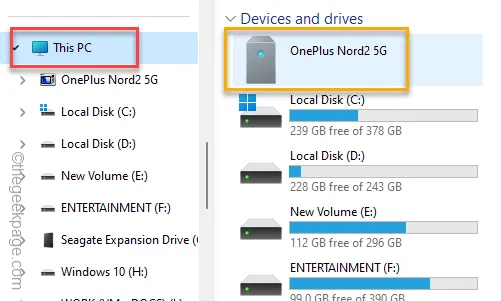
携帯電話を PC/ラップトップに接続しているときに、写真アプリで「メディア転送を受け入れるようにデバイスの設定を更新してください」というエラー メッセージが表示される場合があります。 USB ケーブル経由でメディア ファイルを接続して転送すると、最大の速度と効率が得られますが、この問題が邪魔になる場合があります。まず問題を解決しない限り、ファイルや写真を転送することはできません。
解決策 1 – デバイスを再起動して再接続します
これは、携帯電話の OS またはコンピュータの単なるバグである可能性があります。
ステップ 1 – コンピューターに接続されている USB ケーブルから携帯電話を取り外します。
ステップ 2 –デバイス間の接続を切断した後、電話を再起動します。
ステップ 3 –コンピューターも再起動します。
ステップ 4 –電話機が正常に起動するまで待ちます。すべてが落ち着くまで 5 ~ 10 秒待ちます。
ステップ 5 –コンピューターに対しても同じことを行います。
次に、同じ USB ケーブルを使用してコンピュータと電話を接続します。
ステップ6 –次に、ファイルエクスプローラーを開いて「このPC」に移動します。
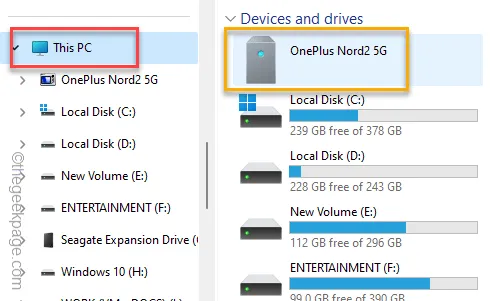
ここでは、携帯電話に保存されているすべての画像とビデオを表示できます。
これが機能するかどうかを確認してください。
解決策 2 – デフォルトの USB 構成を変更する
システムを介して電話機でより高度な操作を行うには、USB デバッグをオンにする必要がある場合があります。
ステップ 1 –これを行うには、携帯電話の設定(⚙️) を開きます。
ステップ 2 –後で、「電話について」設定を開きます。
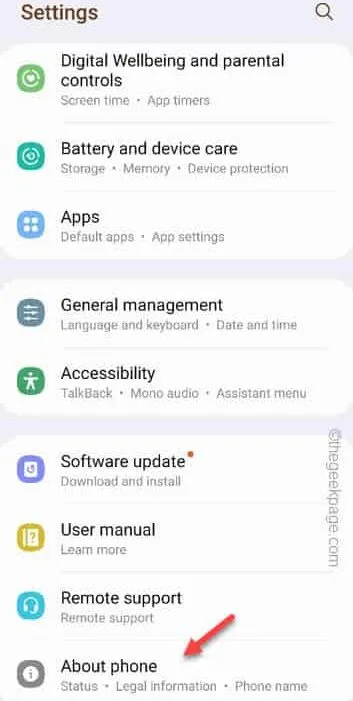
ステップ 3 –次に、「ソフトウェア情報」を開く必要があります。
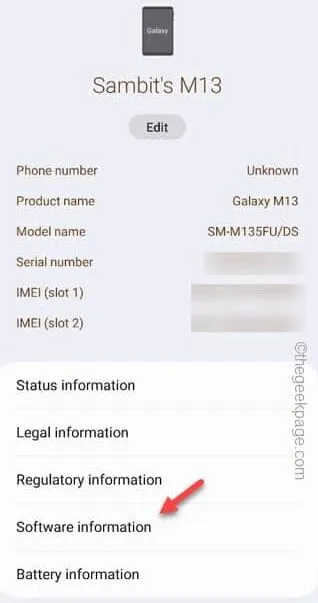
ステップ 4 –「ビルド番号」5 ~ 6 の数字をタップして開きます。
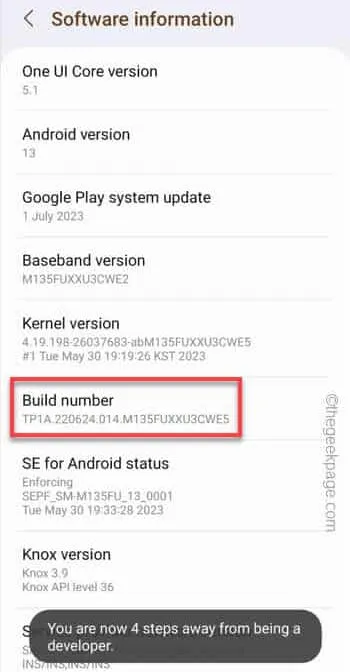
このようにして、携帯電話で開発者向けオプションを有効にすることができます。
ステップ5 –携帯電話の設定に移動し、「開発者向けオプション」を開きます。
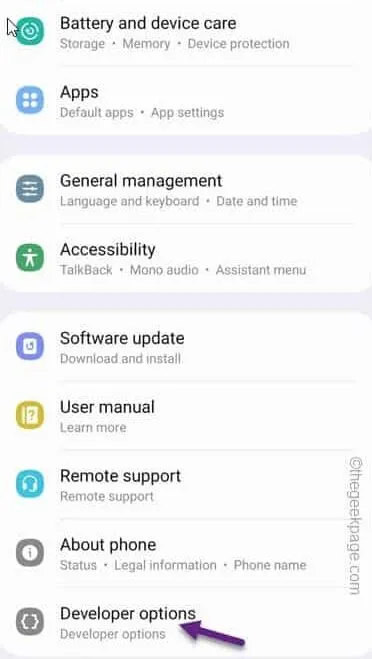
ステップ 6 –「USB デバッグ」を「オン」モードに切り替えます。
ステップ 7 –電話機は標準の警告メッセージを表示します。 「OK」をタップします。
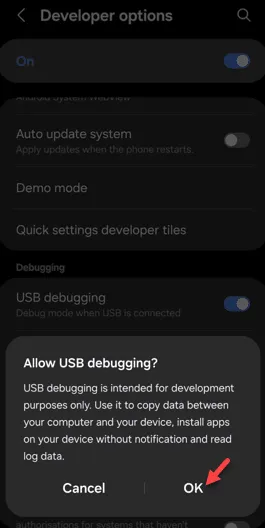
ステップ 8 –同じページで、「デフォルトの USB 構成」をタップして設定を変更します。
ステップ 9 –ここで、「デフォルトの USB 構成」を「ファイルの転送」モードに設定します。
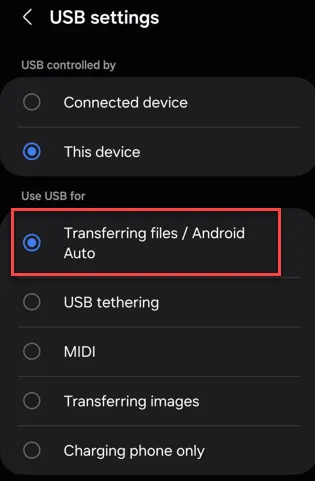
こうすることで、USB ケーブルを使用して電話機を別のデバイスに接続するたびに、そのケーブルがファイル転送に自動的に使用されます。
それで、電話をコンピュータに接続してテストしてください。それでも同じメッセージが表示される場合は、次の解決策に進んでください。
解決策 3 – 携帯電話でファイル転送を有効にする
携帯電話をコンピュータに接続すると、複数のモードが利用可能になります。
ステップ 1 – USB ケーブルを外すだけです。
ステップ 2 – USB ケーブルをコンピュータに再接続します。
ステップ 3 –コンピューターが携帯電話に保存されているデータにアクセスできるようにします。
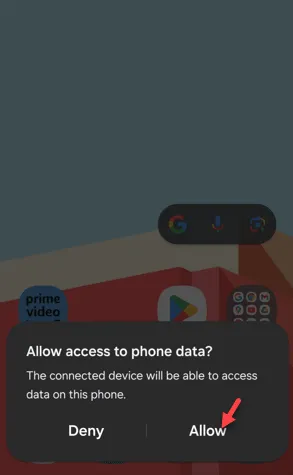
ステップ 4 –プラグインするとすぐに、電話画面にプロンプトが表示されます。下にスワイプして通知センターに移動します。
ステップ5 –「USB経由でメディアファイルを転送」設定をタップします。
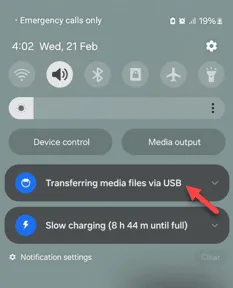
ステップ 6 –次に、そこにある「ファイルの転送/Android Auto」モードを選択します。
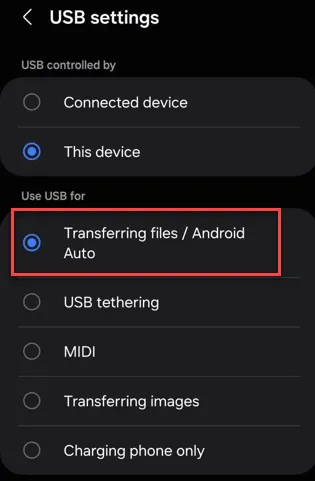
携帯電話の設定を終了します。
電話を使用して、電話からコンピュータに、またはその逆にファイルを転送できるようになりました。
解決策 4 – MTP USB デバイスを更新する
デバイスで利用可能な適切なドライバ パッケージを使用して、電話デバイス ドライバをアップグレードすることを検討してください。
ステップ 1 –携帯電話をコンピュータに接続します。
ステップ 2 –次に、デバイスマネージャーをロードします。 Windowsアイコンを右タップして「デバイスマネージャー」をクリックするだけです。
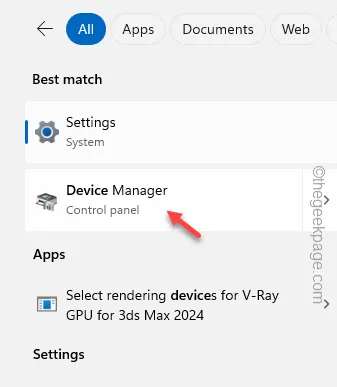
ステップ 3 – [ポータブル デバイス] セクションをタップし、電話のデバイス ドライバーを見つけます。
ステップ 4 –後で、電話ドライバーを右タップし、「ドライバーの更新」をクリックします。
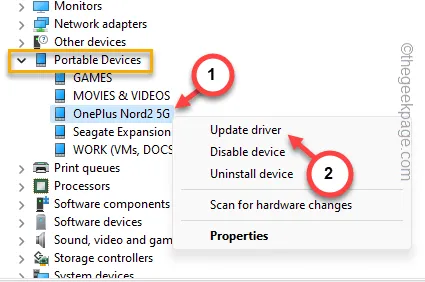
ステップ 5 –この後、「コンピューターを参照してドライバーを検索する」オプションをタップします。
ステップ 6 –次の画面で、「コンピュータで利用可能なドライバのリストから選択します」オプションをクリックします。
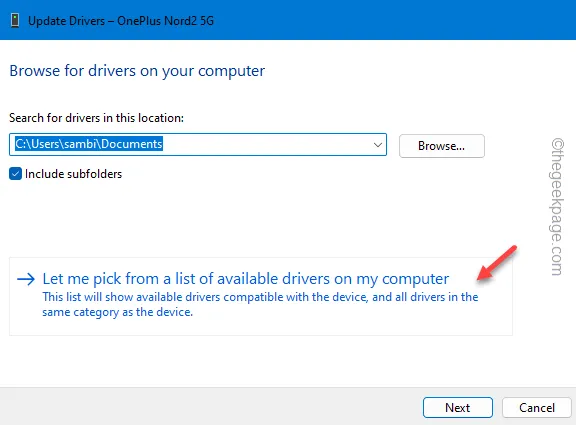
ステップ 7 – 「互換性のあるハードウェアを表示する」チェックボックスをオンにします。
ステップ 8 –これにより、デバイスのリストがそこに登録されます。その後、そこでMTPデバイスを選択します。
ステップ9 –「次へ」をタップします。
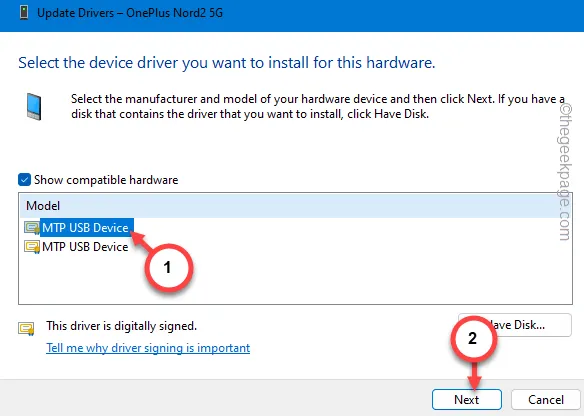
画面上の手順に従って、インストール手順を完了します。その後、ファイルの閲覧や転送ができるか確認してください。
解決策 5 – 写真アプリを更新する
ストアからフォト アプリケーションを更新できるかどうかを確認します。
ステップ 1 – Microsoft Storeを開きます。
ステップ 2 –左側のペインから「ライブラリ」に移動します。
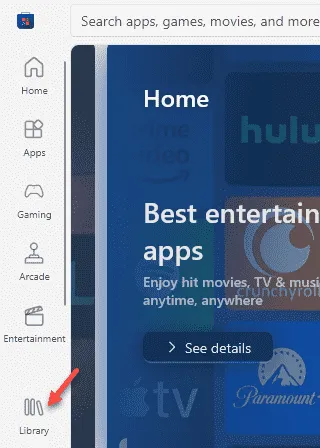
ステップ 3 –次に、「写真」アプリを探して、保留中のアップデートがあるかどうかを確認します。
ステップ 4 –アップデートが保留中の場合は、「アップデート」をタップしてアプリをアップデートします。
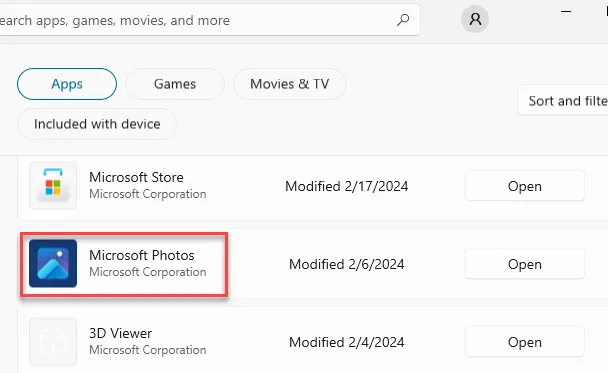
アプリを更新した後、携帯電話からファイルをインポート/エクスポートしてみてください。
解決策 6 – USB ドライブを更新する
USBドライバーを最新バージョンに更新する必要があります。
ステップ 1 – [スタート] ボタンを押して、「デバイス」と入力します。
ステップ 2 –次に、「デバイスマネージャー」を開いてそれを開きます。
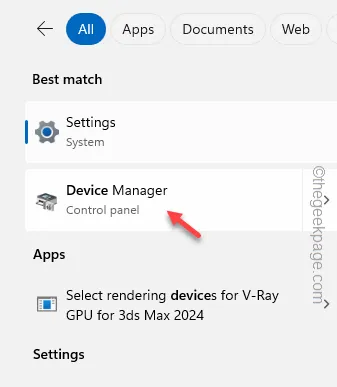
ステップ 3 –次に、「ユニバーサル シリアル バス コントローラー」デバイス ドライバーを押します。
ステップ 4 –その後、最初のデバイスドライバーを右クリックし、「ドライバーの更新」をタップします。
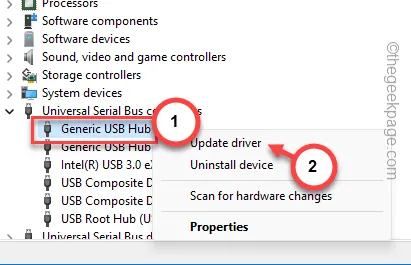
ステップ 5 –次に、「ドライバーを自動的に検索」を選択して、ドライバーをダウンロードして更新します。
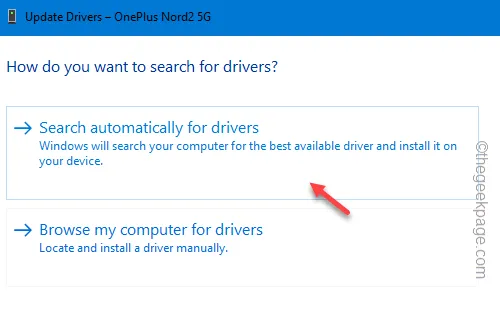
ステップ 6 –次に、そこにある残りのすべてのバス コントローラー ドライバーに対しても同じ手順を繰り返します。
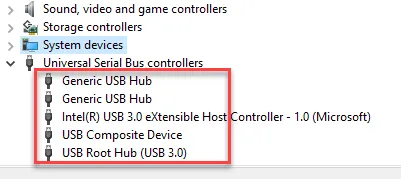
USB ドライバーの更新が完了したら、デバイス マネージャーを終了する必要があります。
この後、コンピュータを再起動します。
後で、携帯電話をデバイスに接続して、これが機能するかどうかをテストしてください。
解決策 7 – 近くの共有 (クイック共有) を使用する
それでも USB ケーブル経由でファイルを転送できない場合は、ニアバイシェア (またはクイックシェア) 機能を使用してファイルをワイヤレスで転送する必要があります。
ステップ 1 – Windows 用のクイック共有をダウンロードします。 「はじめる」をタップしてパッケージを入手します。
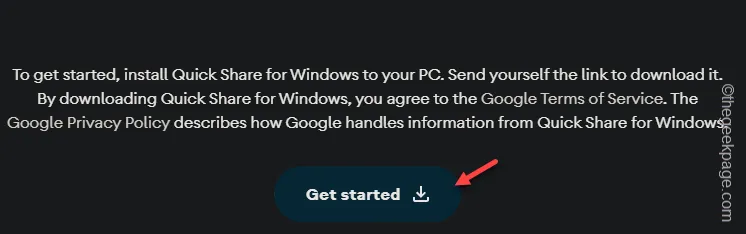
ステップ 2 –次に、ダウンロードした「BetterTogether」セットアップを実行し、コンピューターにインストールします。
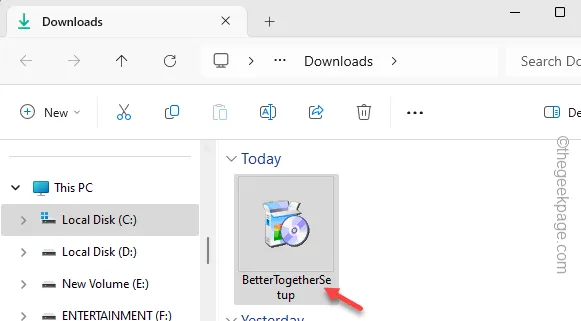
ステップ 3 –この後、携帯電話でギャラリーを開き、共有する画像またはビデオを選択します。
ステップ 4 – [共有] アイコンをタップし、そこから「近くの共有」を選択します。
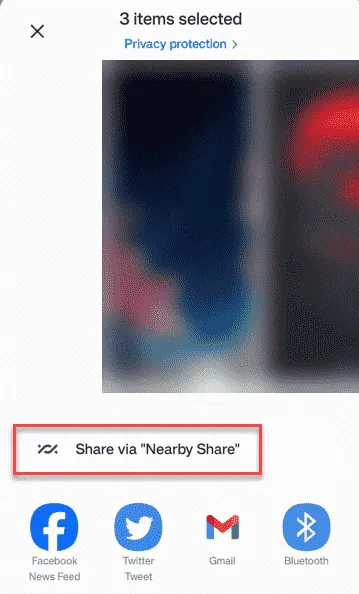
ステップ 5 –この機能を使用するには、携帯電話のBluetooth、位置情報サービスをオンにする必要があります。
ステップ 6 –その後、コンピューターに戻り、検索ボックスで「クイック共有」を検索します。
ステップ 7 –「Google からのクイック共有」アプリを開きます。
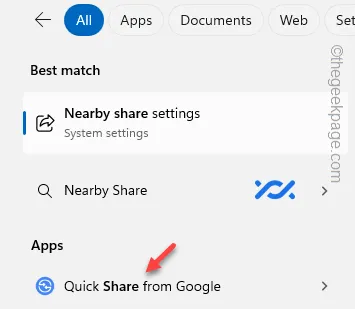
ステップ 8 –クイック共有ページで「サインイン」をタップします。
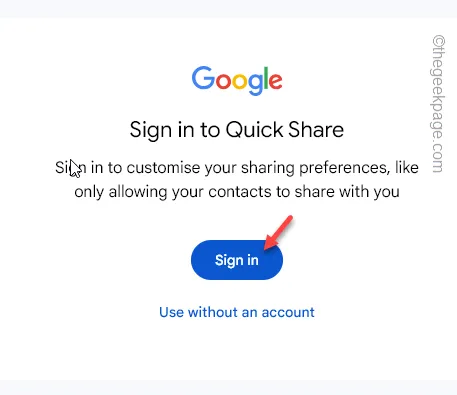
ステップ 9 –次に、Google アカウントを選択して、それを使用してサインインします。
ステップ 10 – [クイック共有]ページに戻ります。ドロップダウン ボタンをクリックし、「全員から受信」モードを選択します。
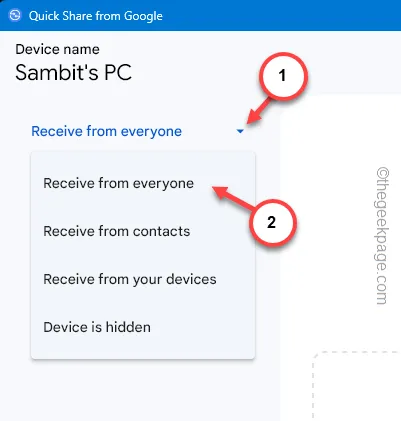
この後、ファイルをコンピュータから携帯電話に転送できます。
ステップ 11 –ファイルを共有するコンピューターを選択します。
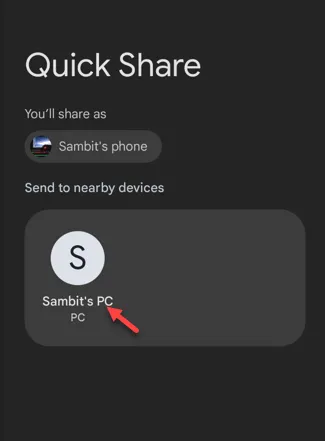
ドキュメント、ファイル、その他の共有可能なアイテムも転送できます。
これは、この問題のトラブルシューティングに代わる良い方法です。


コメントを残す